KDE Connect es una aplicación que permite conectar un dispositivo android (tableta, smartphone, etc) con el escritorio KDE de una distribución GNU/Linux -como openSUSE- en un ordenador personal, y a través del wifi de nuestra red local. Podremos disponer de: Envío de ficheros bidireccional, navegación por el sistema de ficheros del dispositivo andorid, portapapeles compartido, sincronización de notificaciones, información del estado de la batería del dispositivo android, emulación de un touchpad con la pantalla del dispositivo android y control remoto multimedia del ordenador, etc.
El procedimiento de instalación de la aplicación y la conexión entre los dispositivos es sencillo: Tenemos que instalar la aplicación en ambos dispositivos, en el dispositivo android desde Google Play, y en KDE Plasma desde el repositorio KDE:Extra de la comunidad openSUSE; configurar el cortafuegos de openSUSE para autorizar el servicio; y finalmente solicitar la vinculación desde uno y aceptar la solicitud desde el otro. Podremos conectar más de un dispositivo android a un mismo ordenador, o un mismo dispositivo android a más de un ordenador.
Contenidos
1. Instalar KDE Connect en nuestro dispositivo android
En el dispositivo android (tableta, smartphone, etc) instalamos la aplicación gratuita KDE Connect que está disponible en Google Play.
2. Instalar KDE Connect en KDE Plasma 5
2.1. Actualizar el sistema como es debido
# su (contraseña)
# zypper ref
# zypper up
2.2. Instalar la aplicación y, en su caso, previamente añadir el repositorio KDE:Extra
Los paquetes que hay que instalar son kdeconnect-kde kdeconnect-kde-lang, que no están en el repositorio oficial pero sí están disponibles en el repositorio de la comunidad KDE:Extra. Si este repositorio ya lo tenemos instalado en nuestras fuentes de software sólo tenemos que instalar esos dos paquetes y pasar al apartado 3. Si no es así, pues añadimos el repositorio; ya sabes:
YaST> Software> Repositorios de software> Añadir> Especificar URL..
Cumplimentamos los cajetines:
• Nombre de repositorio: KDE:Extra
• URL del repositorio: http://download.opensuse.org/repositories/KDE:/Extra/openSUSE_Leap_42.1/
Y seguidamente vamos a: YaST> Software> Instalar/desinstalar software
En el buscador localizamos los paquetes kdeconnect-kde y kdeconnect-kde-lang, los marcamos para instalar y “Aceptar”.
Nota: Si todo esto de los repositorios te suena raro, o incluso muy raro, puedes consultar el siguiente enlace:
● Gestión y adición de repositorios a las fuentes de softwareen openSUSE: Gráficamente mediante YaST y algunos comando para laconsola …► Especialmente los apartados 4 y 5.
3. Autorizar el servicio KDE Connect en el cortafuegos de openSUSE
Abrimos la aplicación en el dispositivo android y en openSUSE. En este último la encuentras en Preferencias del sistema>Hardware. Es probable que no se haya establecido conexión entre ambos dispositivos. No es problema, se trata del cortafuegos de openSUSE que hay que configurarlo para autorizar el servicio KDE Connect. Para ello vamos a: YaST> Seguridad y usuarios> Cortafuegos
En “Inicio” y en “Encender y apagar” picamos en “Detener el cortafuegos”. Ahora ya debe aparecer en la aplicación del dispositivo android el nombre del equipo de escritorio y en openSUSE el nombre del dispositivo android. Además en Dolphin aparecerá en le panel de lugares también el dispositivo; podemos entrar y explorar los archivos de nuestra tableta o móvil, o enviar una foto al ordenador.
Volvemos al módulo de Cortafuegos de YaST, y en «Inicio» picamos en “Iniciar el cortafuegos”. Después vamos a “Servicios autorizados”, y en el desplegable “Servicio que se va a autorizar” seleccionamos “KDE Connect” y picamos en “Añadir”, y finalmente en “Siguiente”.
4. Vincular el ordenador y el dispositivo android
Para realizar la vinculación podemos seguir dos opciones:
a) Del ordenador al dispositovo android
b) Del dispositivo android al ordenador
Desde uno u otro en la aplicación KDE Connect solicitamos vincular y en el otro surgirá una ventana emergente y picamos en “Aceptar” la vinculación solicitada. Y … a disfrutar de la conexión.
Saludos flamencos,


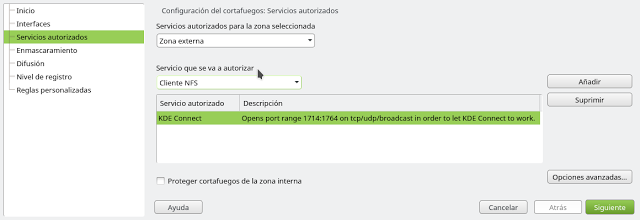




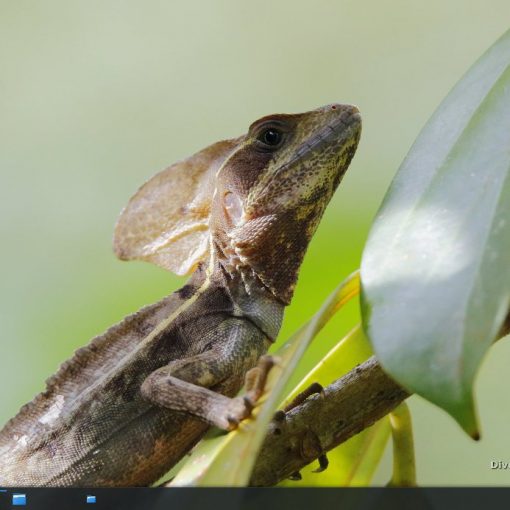
15 ideas sobre “Cómo instalar en openSUSE Leap 42.1 KDE Connect en Plasma 5 para mantenerlo en conexión con un dispositivo android.”
me ha valido también para opensuse tumbleweed, solo que hay que usar otro repositorio
Efectivamente Bikooo2, el especifico para tumbleweed.
Saludos flamencos,
Buen artículo.
gracias por compartirlo 🙂
Gracias a ti por comentar.
Saludos flamencos,
Hola Benjamin.
Muy buen tutorial y un gran programa KDE connect, llevo tiempo usándolo y para mi se ha vuelto imprescindible. Aunque me gustaría que también hiciera copias de seguridad de los contactos del teléfono… ¡no se puede tener todo!
Gracias por tu blog y tu tiempo.
Hola amigo Lagarto, así es, una aplicación muy práctica, pero como todo en la vida, siempre falta algo.
Gracias por comentar y saludos flamencos,
Hola, Benjamín.
Una vez más, gracias por todo, otra que te debemos. 😉
Por nada SegioN; todos se lo debemos al software libre.
Saludos flamencos,
Señoras, señores……acabo de quedarme ojiplatico!!!!
….puedo manejar el clementine y el spotify desde el movil….no me lo creo!!!!….a-n-o-n-a-d-a-d-o….
Bromas aparte ("paleto" tecnológico que es uno), enhorabuena por el blog y muchas gracias por sacarlo adelante y actualizarlo. Vengo de Ubuntu 14.04 LTS (bueno, estoy migrando, doble partición) y me esta siendo de muchísima ayuda el blog, todas las horas que le dedicas, para mí, son muy bienvenidas.
Vengo de Ubuntu porque ultimamente tenia muchos cuelgues de sistema y Suse leap me está dando una grata sorpresa, la verdad. me quedan aspectos que "trasladar" de ubuntu a suse pero si la cosa sigue así, creo que hay otro susero en el mundo.
Un saludo
Por cierto, he de trastear más, creo que funciona casi todo (además de mover el puntero del ratón con el dedo sobre el movil, que ya me ha hecho dar una voltereta sobre mí mismo :)) ), envio archivos del movil al ordenador (carpeta Descargas) pero en Dolphin, al clickar en el ordenador sobre el movil me dice:
No se ha podido iniciar el proceso Imposible crear esclavo de E/S:
Klauncher devolvió: Protocolo desconocido «kdeconnect».
….he de apagar ahora ordenador, a ver cuando reinicie luego….
Me alegro que te guste openSUSE, pero ten en cuenta que KDE Plasma 5 es la versión 5.5.1 y no está todavía todo lo “fina” que debe estar; ya veras en versiones posteriores. En cuanto a Dolphin, debe de poder abrir las carpetas de tu móvil. Repasa las opciones y configuración en Preferencias del sistema > KDE Connect.
Saludos flamencos,
A mi también me salio exactamente eso para acceder a mi tablet, la solucion: Un simple reinicio xD … opensuse cada vez me gusta mas gracias a este bloc. Sauldos
Gracias por la aportación; reiniciar suele ser en muchas ocasiones la respuesta. Y gracias también por el comentario en relación al blog.
Saludos flamencos,
configurar kde connect ha sido facil con tu tutorial, pero me gustaria hacerte una pregunta relacionada con el firewall.
tengo instalado un servidor multimedia que trabaja sobre java llamado universal media server como podria hacer para autorizarlo en el firewall?
Gracias.
En ocasiones el tema se resuelve simplemente “Detener el cortafuegos” en YaST, arrancar la aplicación y con esta en funcionamiento “Iniciar el cortafuegos”. No sé si este tema es más complejo, y si sería necesario entrar en “Opciones avanzadas” de “Servicios autorizados”; aquí nunca he trajinado y no te podría decir.
Suerte y saludos flamencos,